Twitter(ツイッター)に動画を投稿することで他人と共有できますね。例えば、既に撮影済みの動画を投稿し、Twitterアプリから動画を撮影して直接投稿できます。Twitterアプリから動画を撮影して投稿すると、動画がTwitterに最適化され、動画のファイル形式やサイズなどを考慮する必要なく、直接投稿できますが、撮影済みの動画なら、動画の形式や容量、解像度などをTwitterに適応する必要があります。本文では、Twitterに動画を投稿するコツやTwitter投稿用に動画を作成・編集する方法を詳しくご紹介いたしましょう。

Twitter 動画 作成
スマホに撮影済みの動画をTwitterに投稿する場合、Twitterにアップロードできる動画形式やサイズ、長さなどに合う必要があります。
| Twitter投稿用の動画 | スマホ版 | PC版 |
| 動画ファイル形式 | MP4 MOV | MP4(H264形式、AACオーディオ) |
| 映像のコーデック | H.264(high-L4.2) | H.264(high-L4.2) |
| 音声コーデック | AAC(LC) | AAC(LC) |
| 動画のサイズ | 最大512MB | 最大512MB |
| 動画の長さ | 140秒 | 140秒 |
| 解像度 | 最小:32x32; 最大:1920x1200(1200x1920) | 最小:32x32; 最大:1920x1200(1200x1920) |
| 縦横比 | 1:2.39~2.39:1の範囲 | 1:2.39~2.39:1の範囲 |
| 最大フレームレート | 40fps | 40fps |
| 最大ビットレート | 25Mbps | 25Mbps |
Twitter(ツイッター)に動画を投稿できないと、動画のファイル形式やサイズ、長さなどを調整する必要があります。
AnyMP4 動画変換 究極は動画変換や動画編集、動画圧縮などの機能を備えるソフトウェアとして、動画ファイルをMP4、MOVなどの形式に変換し、カット機能で動画から特定な一部だけを切り出し、童画から不要な一部をカットし、動画をリサイズして圧縮するなどができて、特に、出力する動画のビデオビットレート、解像度、フレームレートなどのパラメーターを設定可能で、お持ちの動画をTwitterに投稿できる動画に作成できます。もともと高品質な動画は、ファイル破損により画質が低下になった場合は、動画ファイルソフトでTwitter動画の画質を修復できます。では、このTwitter動画作成を使って動画をTwitterにアップロードできる動画形式に変換したり、動画をTwitterに投稿できる長さにトリミングしたりする方法をご紹介いたします。
このTwitter動画作成を無料ダウンロード・インストールして、立ち上げて、「変換」タブを開いて、「ファイルを追加」ボタンをクリックして、Twitterにアップロードしたい動画を追加します。

動画ファイルを読み込む
追加された動画のサムネイルの右側にある「✂」アイコンをクリックして、カットウィンドウに入って、スライダーを左右に動かすか、開始時間や終了時間を設定して動画から特定な一部を切り出し、動画の長さを調整できます。

動画ファイルをカット
「編集」アイコンをクリックして、回転やクロップ、フィルター、エフェクト、ウォーターマークなどの編集機能で動画を最適化できます。

動画ファイルを編集
インタフェースに戻って、動画の表示パネルの右上隅にある圧縮アイコンをクリックして、動画のサイズをTwitterに投稿できる512MBに圧縮できます。
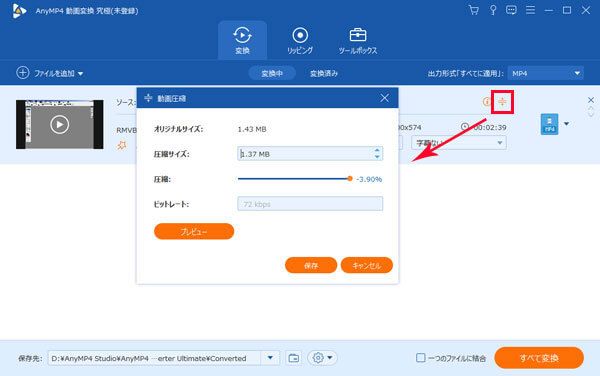
動画ファイルを圧縮
すべての設定が終わったら、右側の「出力形式(すべてに適用)」のドロップダウンリストから「ビデオ」タブを開いて、Twitterに投稿できるMP4、MOVを選択し、歯車アイコンをクリックして、相応したフレームレートやビットレート、解像度などを選択できます。

出力する形式を選択
最後、保存先を指定して、「すべて変換」をクリックして、動画をTwitter(ツイッター)に投稿できる動画に変換し始めます。

動画をTwitter投稿用に変換
この動画変換 究極には、DVDリッピングや動画強化、3D作成、GIF作成などの便利機能をたくさん搭載され、DVDディスク/フォルダを人気のMP4、MOV、MP3、WAVなどに変換したり、動画からGIFアニメ動画を作成したり、2D動画を3D動画に変換したり、動画の手ブレやコントラストなどを改善したりすることができます。必要なら、MP4 MP3 変換、MP4 GIF 変換などのガイドをご参考ください。
下記では、パソコンやスマホからTwitter(ツイッター)に動画を載せる方法を一緒にチェックしましょう。
ブラウザーからTwitter公式サイトにアクセスして、Twitterにログインしてから、投稿画面にある「写真」アイコンをクリックして、ローカルから作成したTwitter投稿用動画を選択して、右下の「ツイート」ボタンをクリックして、Twitterに動画をアップロードできます。
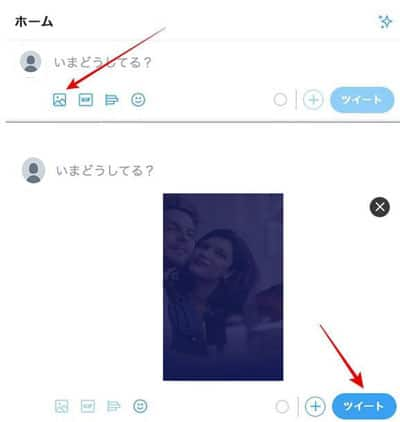
パソコンからTwitterに動画を投稿
スマホからTwitterに動画を載せるには、撮影済みの動画をTwitterへのアップロードとTwitterアプリから撮影して投稿との方法が異なります。
撮影済みの動画をTwitterに載せるには、Twitterアプリを立ち上げ、投稿画面にある「写真」アイコンをタップして、スマホのカメラロールや写真アプリに保存した動画を選択して、Twitter対応の動画にトリミングして、画面にある「完了」>「ツイート」の順にタップして動画を投稿できます。
Twitterアプリから動画を撮影して投稿したいなら、投稿画面にある「カメラ」アイコンをタップして、表示される撮影モードの真ん中にある赤いアイコンをタップして動画を撮影できます。撮影が完了後、「完了」>「ツイート」の順にタップして、動画を投稿できます。
推薦文章

本文では、Windows 10 標準アプリ「フォト」の動画編集機能について詳しくご紹介いたしますので、必要なら、ご参考ください。

ここでは、ネット上のスライドショー 作成ソフトを厳選して、初心者でも利用できる5つのソフトを皆さんにご紹介したいと思います。

WindowsやMacパソコンに保存した動画を編集して利用するために、動画編集無料ソフトが必要なら、本文で紹介した動画編集フリーソフトをご参考ください。

本文では、パソコンでPV(プロモーションビデオ)を作成するソフト及び作り方を詳しくご紹介いたします。お役に少しでも立てれば嬉しいです。